Fügen Sie ein Google Cloud Kubernetes Cluster zu BlueXP hinzu
 Änderungen vorschlagen
Änderungen vorschlagen


Kubernetes-Cluster können ermittelt oder in BlueXP importiert werden, sodass Sie persistente Volumes in Google Cloud sichern können.
Erkennen eines Clusters
Es wird ein vollständig gemanagter oder selbst gemanagter Kubernetes Cluster ermittelt. Verwaltete Cluster müssen erkannt werden; sie können nicht importiert werden.
-
Klicken Sie auf der Arbeitsfläche auf Arbeitsumgebung hinzufügen.
-
Wählen Sie Google Cloud Platform > Kubernetes Cluster > Discover.
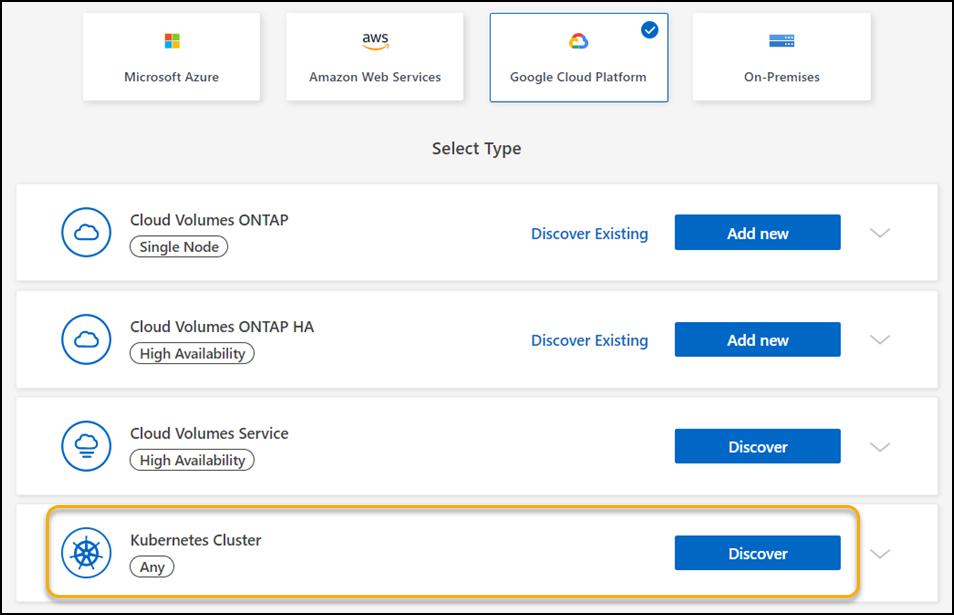
-
Wählen Sie Discover Cluster und klicken Sie auf Next.
-
Um einen Kubernetes-Cluster in einem anderen Google Cloud-Projekt auszuwählen, klicken Sie auf Projekt bearbeiten und wählen ein verfügbares Projekt aus.
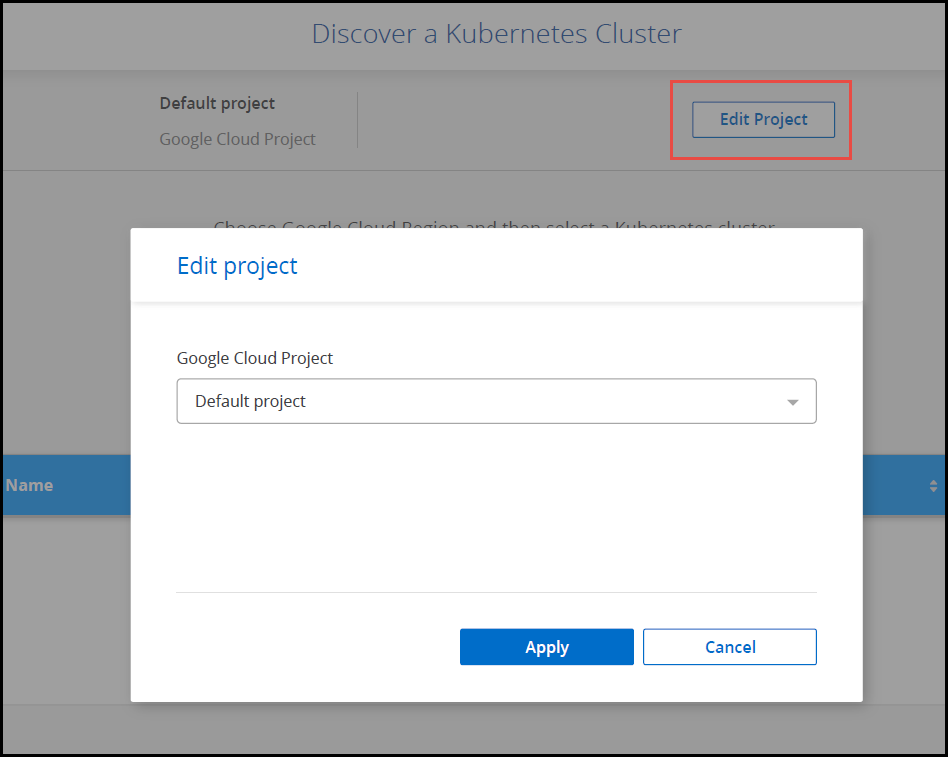
-
Wählen Sie einen Kubernetes Cluster aus und klicken Sie auf Next.
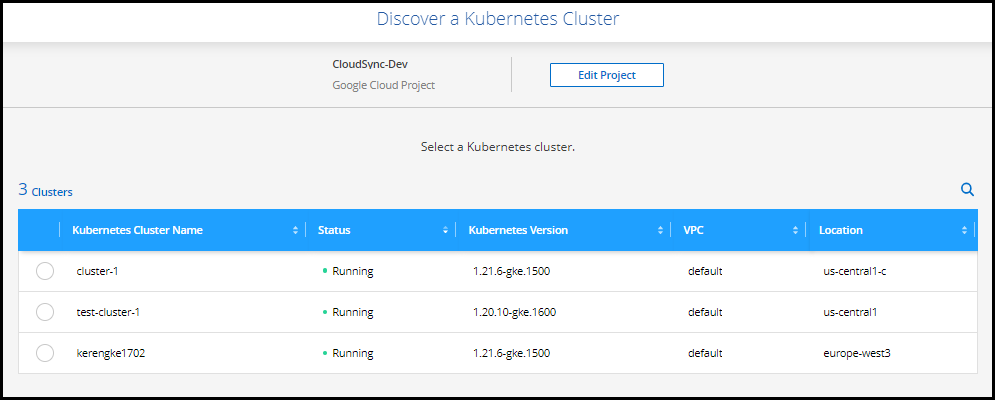
BlueXP fügt dem Canvas den Kubernetes-Cluster hinzu.
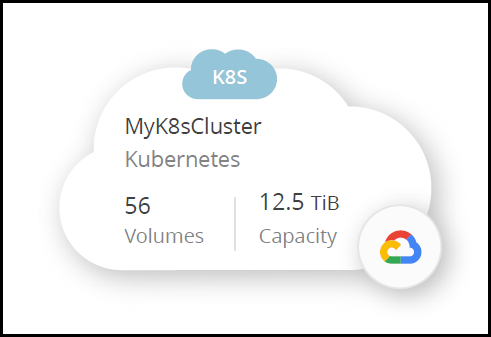
Importieren Sie einen Cluster
Es ist möglich, ein selbst verwaltetes Kubernetes-Cluster mithilfe einer Kubernetes-Konfigurationsdatei zu importieren.
Bevor Sie beginnen
Für den in der Clusterrolle YAML-Datei angegebenen Benutzer benötigen Sie Zertifikate für Zertifizierungsstelle, Clientschlüssel und Clientzertifikat, um Kubernetes-Cluster zu importieren. Der Kubernetes-Cluster-Administrator erhält diese Zertifizierungen, wenn er Benutzer auf dem Kubernetes-Cluster erstellt.
-
Klicken Sie auf der Arbeitsfläche auf Arbeitsumgebung hinzufügen.
-
Wählen Sie Google Cloud Platform > Kubernetes Cluster > Discover.
-
Wählen Sie Cluster importieren und klicken Sie auf Weiter.
-
Laden Sie eine Kubernetes-Konfigurationsdatei im YAML-Format hoch.
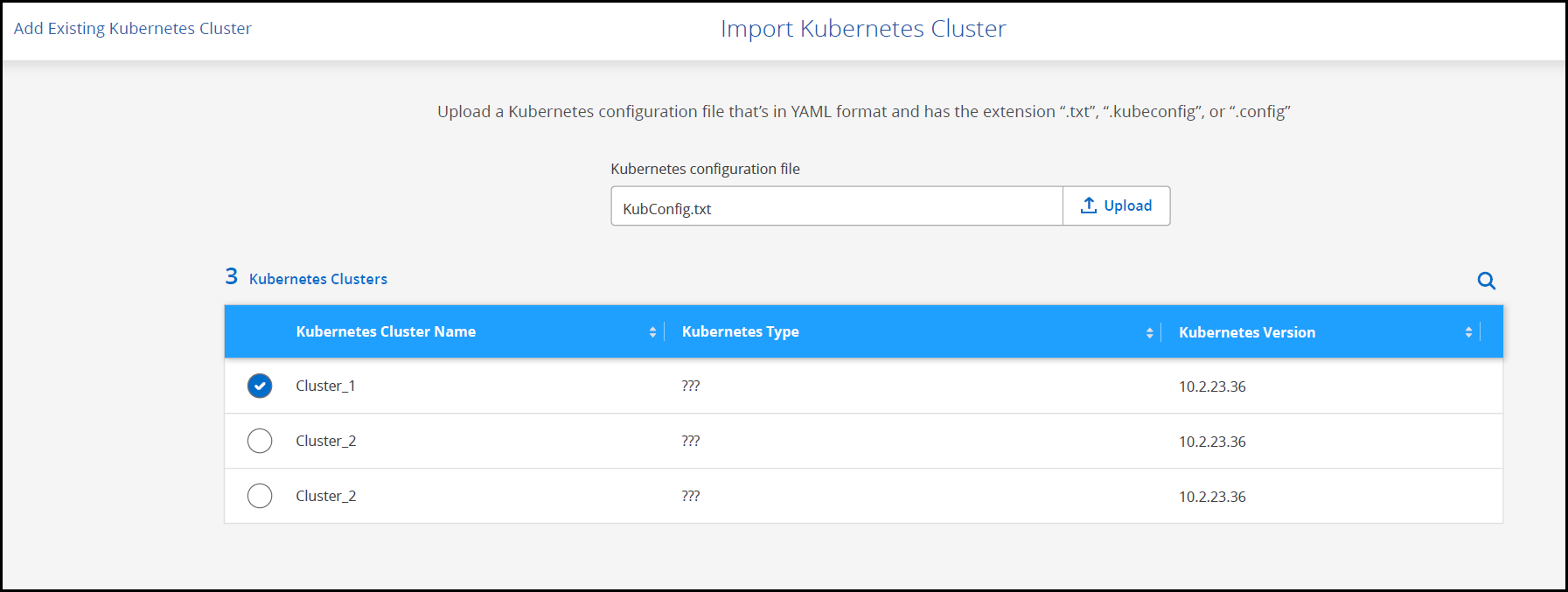
BlueXP fügt dem Canvas den Kubernetes-Cluster hinzu.



 Los geht's
Los geht's